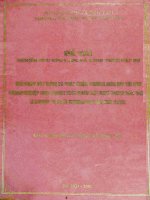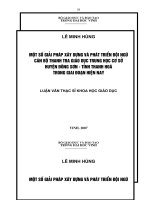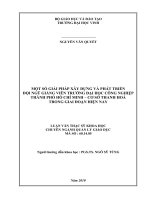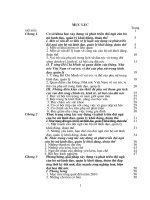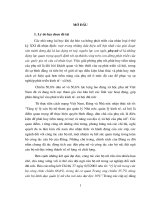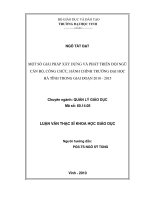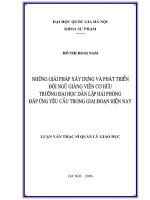TRÍCH BÀI GIẢNG HỌC PHẦN QUẢN TRỊ BỘ SƯU TẬP SỐ BẰNG PHẦN MỀM DSPACE
Bạn đang xem bản rút gọn của tài liệu. Xem và tải ngay bản đầy đủ của tài liệu tại đây (2.69 MB, 34 trang )
1
BỘ NỘI VỤ
CỘNG HOÀ XÃ HỘI CHỦ NGHĨA VIỆT NAM
TRƢỜNG ĐẠI HỌC NỘI VỤ HÀ NỘI
Độc lập – Tự do – Hạnh phúc
Hà Nội, ngày tháng năm 2013
TRÍCH BÀI GIẢNG HỌC PHẦN
QUẢN TRỊ BỘ SƢU TẬP SỐ BẰNG PHẦN MỀM DSPACE
Tài liệu tham khảo:
Dspace 3.x documentation/ The Dspace developer Team 2012
Phan Ngọc Đông. Slide hướng dẫn cài đặt Dspace
libraryonlineg5.googlecode.com/svn /
/>B%87u%20DSpace
cài đặt DSpace
CHƢƠNG 1
KHÁI QUÁT VỀ DSPACE
1.1. Khái niệm về Dspace
DSpace là một bộ phần mềm hỗ trợ giải pháp xây dựng và phân phối các bộ sƣu
tập số hóa trên Internet. Nó cung cấp một phương thức mới trong việc tổ chức và xuất
bản thông tin trên Internet.
Đặc điểm của Dspace:
Có một cộng đồng lớn người sử dụng và phát triển trên toàn thế giới;
Phần mềm mã nguồn mở, tự do, biên dịch code nguồn miễn phí.
Có thể tùy chỉnh để phù hợp với từng mục tiêu riêng của từng đơn vị
Hỗ trợ quản lý nhiều định dạng dữ liệu khác nhau và hoàn toàn dựa trên nền web.
1.2. Lịch sử phát triển của Dspace
1.3. Yêu cầu để cài đặt và sử dụng Dspace
Dự án triển khai DSpace được đưa ra vào tháng 7/2000 như một phần của
tổ chức HP-MIT Alliance.
Phiên bản 1.0 – ngày 8 tháng 11 năm 2002
Phiên bản 1.1 – ngày 8 tháng 5 năm 2003
Phiên bản 1.2 – ngày 13 tháng 8 năm 2004
2
Phiên bản 1.3 – ngày 3 tháng 8 năm 2005
Phiên bản 1.4 – ngày 26 tháng 7 năm 2006
Phiên bản 1.5 – ngày 25 tháng 3 năm 2008
Phiên bản 1.52 - ngày 14 tháng 4 năm 2009
Phiên bản 1.8 - ngày 4 tháng 11 năm 2011
Phiên bản 3.2 - ngày 30 tháng 7 năm 2013
Phiên bản 4.0 - Ngày 4 tháng 6 năm 2014
1.3.1. Các phần mềm chuẩn bị cài đặt
Hệ điều hành
Phần mềm Dspace có thể chạy trên platform Windows hoặc Linux.
Trong bài giảng này sẽ hướng dẫn cài đặt trên hệ điều hành Windows.
Các phần mềm tạo môi trƣờng
Phần mềm Java JDK 6 hoặc phiên bản mới hơn
/>windows-i586.exe
Tập tin jdk-6u29-windows-i586.exe trong thư mục C:\ThuMucCaiDat
Phần mềm Apache Ant 1.8.2 hoặc mới hơn
Sử dụng thư mục apache-ant-1.8.2
Phần mềm Apache-maven-3.0.3 hoặc mới hơn
Sử dụng thư mục apache-maven-3.0.3
Các hệ quản trị cơ sở dữ liệu và webserver cho Dspace
Hệ quản trị cơ sở dữ liệu PostgreSQL 9.1 hoặc mới hơn
Phần mềm webserver Apache Tomcat 7.0.22 hoặc mới hơn
Địa chỉ download:
1.3.2. Gói Dspace (Packet Dspace)
Gói Dspace là thành phần chuẩn bị để biên dịch mã nguồn Dspace về máy tính để
chuẩn bị cài đặt Dspace.
Download gói tại địa chỉ nguồn:
Dspace.org, trong trường hợp bị chặn IP, sử dụng google với câu lệnh sau để
download:
Dspace_3.2-src_release site:sourceforge.net
3
Hoặc vào địa chỉ:
Thuviennoivu.dreamlib.vn để download.
Câu hỏi chƣơng 1
Câu 1: Trình bày khái niệm về Dspace
Câu 2: Trình bày lịch sử phát triển của Dspace
Câu 3: Trình bày các thành phần để cài đặt Dspace
CHƢƠNG 2
CÀI ĐẶT DSPACE
2.1. Cài đặt môi trƣờng trƣớc khi cài Dspace
2.1.1. Cài đặt Notepad+
Chạy tập tin notepad++.5.7.Installer.exe đã down về để cài
,
4
5
2.1.2. Cài đặt Java
Chạy tập tin jdk-6u29-windows-i586.exe đã download để cài đặt
6
7
8
2.1.3. Cài đặt Apache Ant
Copy thư mục apache-ant-1.8.2 vào Thư mục gốc Ổ đĩa C, sau đó cấu hình
thông số môi trường trong mục sau.
2.1.4. Cài đặt Apache Maven
Copy thư mục apache-maven-3.0.3 vào Thư mục gốc Ổ đĩa C, sau đó cấu
hình thông số môi trường trong mục sau.
9
2.2. Cấu hình thông số môi trƣờng
2.2.1. Java
Kích chuột phải lên My Computer, click Properties
Kích Advanced system settings
Kích Environment Variables, xuất hiện hộp thoại
10
Chọn “PATH” từ System Variables, kích Edit
11
Đưa con trỏ vào cuối của Hộp thoại Variable value và thêm vào dòng sau:
;C:\apache-ant-1.8.2\bin;C:\Program
Files\Java\jdk1.6.0_29\bin;C:\apache-maven-3.0.3\bin
Click OK
12
Từ hộp thoại Environment Variables -> Click New
Thêm vào các giá trị
Variable name: ANT_HOME
Variable value: C:\apache-ant-1.8.2
Kích OK
13
Tiếp tục kích New và thêm vào các giá trị sau
Variable name: JAVA_HOME
Variable value: C:\Program Files\Java\jdk1.6.0_29
Kích OK
2.2.2. Ant
Tương tự như trên kích New và thêm vào các giá trị sau
Variable name: ANT_HOME
Variable value: C:\apache-ant-1.8.2
14
2.2.3. Maven
Tương tự như trên kích New và thêm vào các giá trị sau
Variable name: MVN_HOME
Variable value: C:\apache-maven-3.0.3
2.3. Cài đặt hệ quản trị cơ sở dữ liệu Postgre SQL
15
Kích chuột (kích phải) vào tệp tin postgresql-9.1.1-1-windows.exe chọn Run
as administrator
Kích Next theo yêu cầu của chương trình cài đặt
Tạo thư mục C:\PostgreSQL\9.1
Chọn Installation Directory là: C:\PostgreSQL\9.1
16
Nhập mật khẩu là postgres vào phần Password và Retype password
17
Thiết lập mật khẩu để quản lý
PostgreSQL
Thiết lập cổng để kết nối với
PostgreSQL (để mặc định là: 5432)
18
19
2.4. Cài đặt Server cho Dspace (Apache Tomcat)
Kích kép để chạy tập tin apache-tomcat-7.0.22.exe
Kích bỏ dấu tích ở lựa chọn
“Launch Stack Builder at Exit”
20
21
User Name: admin
Password: admin
Kích Next
22
23
2.5. Tạo cơ sở dữ liệu trong PostgreSQL
Chạy chương trình PostgreSQL
Sau khi cài đặt xong, tiến hành chạy chương trình PostgreSQL
Vào Start -> Chọn Programs -> Chọn PostgreSQL 9.1 -> Chọn pgAdminIII
-> Nhập mật khẩu lúc cài đặt chương
trình. postgres
24
Kích chuột phải lên biểu tượng
login Roles và chọn New login
Roles để tạo một tài khoản
Role name: dspace
25
Chuyển qua thẻ Role
privileges
Đánh dấu tích
Can create database objects
Can create roles
Inherits rights from parent roles
Password: dspace
Again: dspace